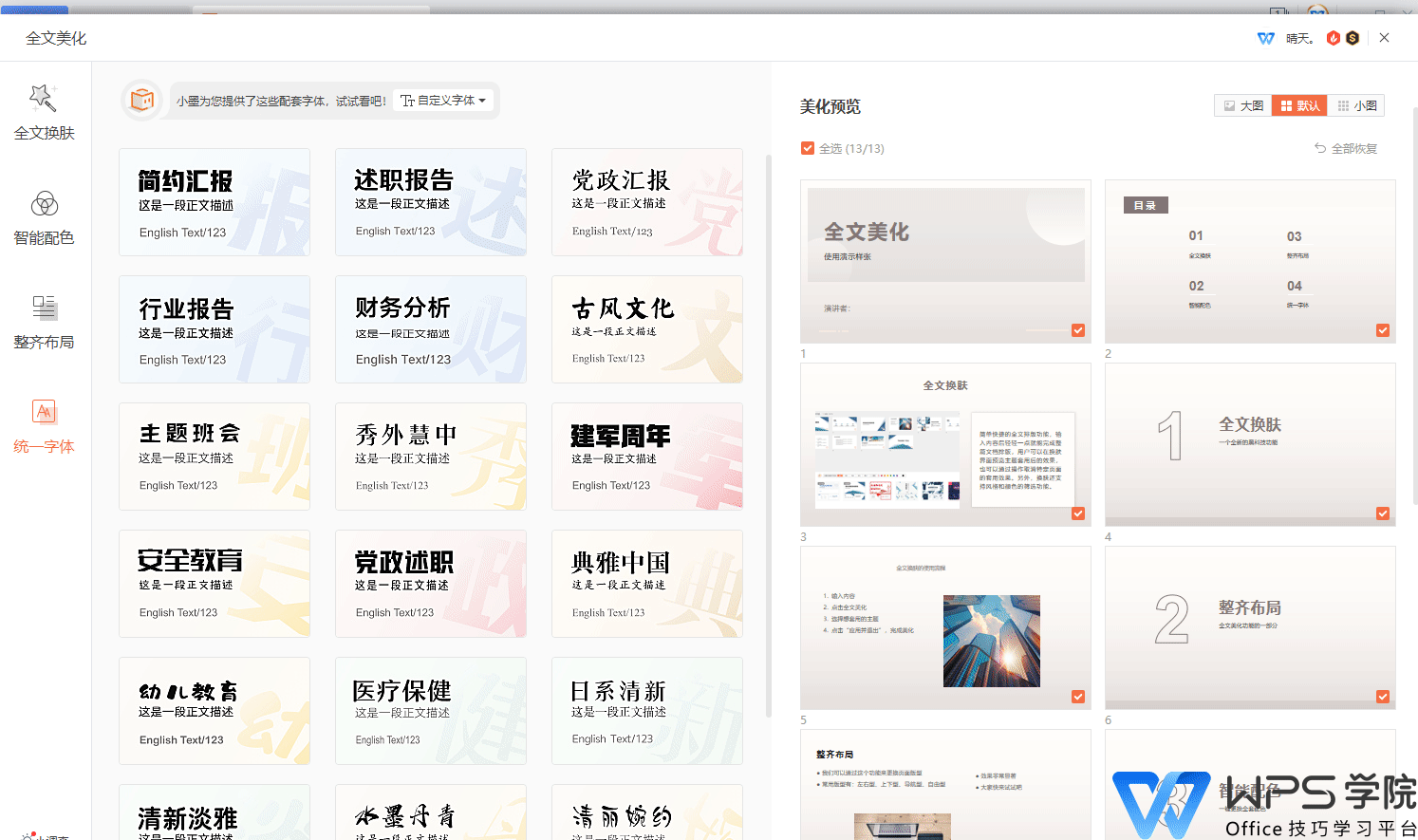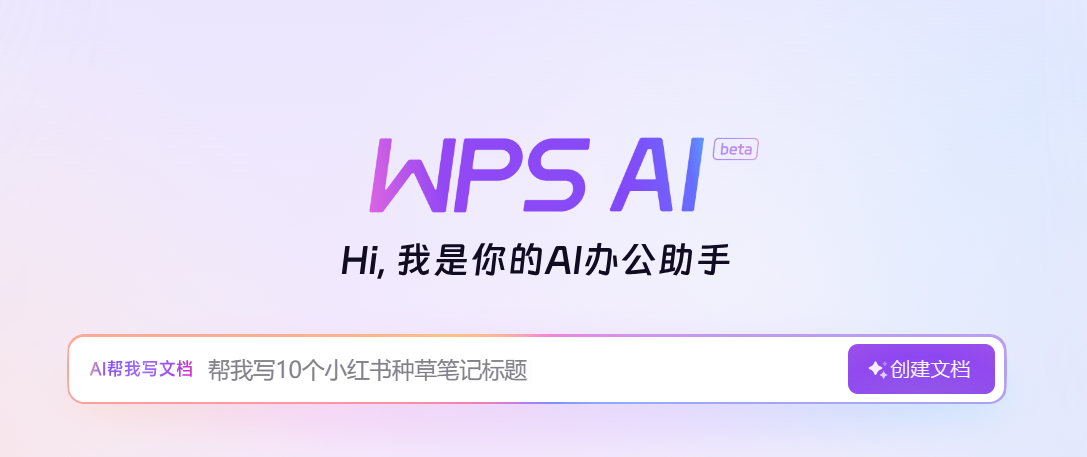如何使用WPS Office进行文章的AI润色?
WPS Office作为一款功能强大的办公软件,不仅提供了基本的文字处理功能,还集成了AI智能技术,帮助用户高效地进行文章润色。本文将详细介绍如何使用WPS Office进行文章的AI润色,提升文章质量。
一、了解WPS Office的AI润色功能
WPS Office的AI润色功能主要包括语法检查、拼写校正、风格改进、词汇替换建议等。这些功能可以帮助用户快速发现并修正文章中的错误,同时提升文章的表达效果。
二、使用步骤
步骤1:打开WPS文字
首先,启动WPS Office软件,新建或打开一个需要润色的文章文档。
步骤2:启用AI润色功能
在WPS文字界面中,点击“审阅”菜单,找到“AI润色”功能。点击后,软件会自动对文档进行分析,并给出润色建议。
步骤3:查看润色建议
AI润色功能会逐句分析文档内容,对语法错误、拼写错误、用词不当等问题进行标记,并提供修改建议。用户可以逐一查看这些建议,并决定是否接受。
步骤4:接受或拒绝修改
对于AI提供的每一个润色建议,用户可以点击建议旁边的按钮,选择接受或拒绝。如果对某个建议有疑问,可以不采取任何操作,继续查看其他建议。
步骤5:手动调整
AI润色功能虽然智能,但并不能完全替代人工判断。在AI给出建议的基础上,用户应根据文章的具体内容和语境,进行必要的手动调整和优化。
三、高级润色技巧
技巧1:使用同义词替换
在润色过程中,AI可能会提供一些同义词替换建议,帮助文章避免重复用词,增加语言的丰富性。用户可以根据文章的语境,选择合适的同义词进行替换。
技巧2:风格调整
WPS Office的AI润色功能还能够根据文章的风格提出建议。例如,如果文章是正式的商务报告,AI会建议使用正式的词汇和表达方式。
技巧3:语句重构
对于一些语句结构复杂或表达不清的句子,AI润色功能可以提供重构建议。用户可以参考这些建议,简化句子结构,使文章更加清晰易懂。
四、总结
使用WPS Office进行文章的AI润色是一个简单而高效的过程。通过启用AI润色功能,用户可以快速提升文章的专业性和可读性。当然,AI润色不能完全取代人工编辑,用户需要结合自己的判断和创意,对AI的建议进行选择和调整。通过这样的协作,可以创作出既专业又具有个人特色的高质量文章。
如果本文未能解决您的问题,或者您有更多办公领域问题,可以试试:WPS灵犀-强大的人工智能办公助手
WPS灵犀 具备AI搜索、读文档、快速创作、生成PPT、长文写作、网页摘要、截图问答、上传文件等功能快来体验吧